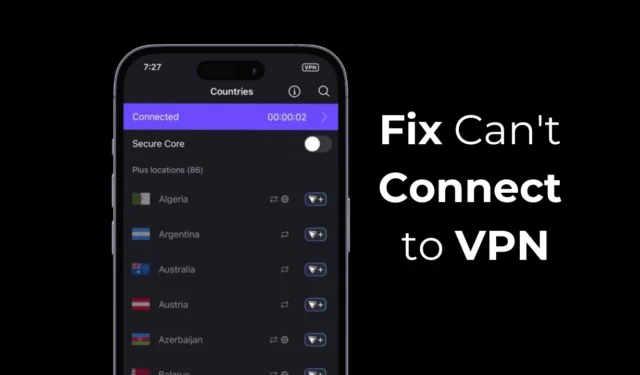
iPhone を使用すると、VPN サーバーに接続して、ブロックされた Web サイトやサービスのロックを解除できます。 iPhone に VPN を手動で設定することも、Apple App Store からサードパーティの VPN アプリをダウンロードすることもできます。
iPhone で VPN に接続するのは簡単ですが、VPN 接続の確立中に問題が発生する場合があります。不安定なインターネット、過密な VPN サーバーの選択、ISP による接続のブロックなどにより、問題が発生する可能性があります。
iPhoneでVPNに接続できない問題を修正する方法
直面している問題の種類に関係なく、次の方法に従って iPhone で VPN に接続できない問題を解決できます。 iPhoneでVPNに接続できない問題を解決する方法は次のとおりです。
1. インターネットを確認する
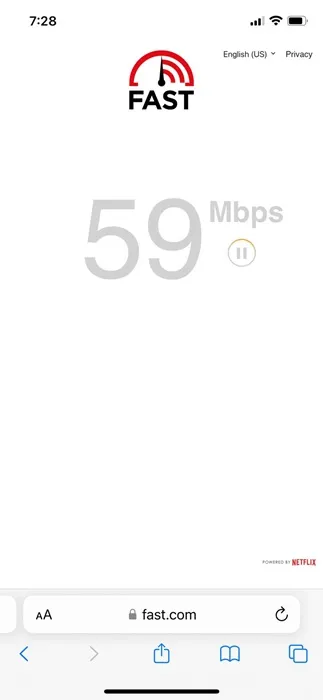
インターネットが機能していないか不安定な場合、VPN 接続の確立中に問題が発生します。
VPN またはプロキシ アプリを使用するには、機能する安定したインターネット接続が必要です。したがって、次の方法に従う前に、インターネットが機能しているかどうかを確認してください。
2. iPhoneでVPNアプリを再度開きます
iPhone で VPN に接続できない問題を解決する最初の最善の方法は、VPN アプリを強制終了してから再度開くことです。
VPN アプリを再度開くと、iPhone の VPN サーバーへの接続を妨げている可能性のあるすべてのバグや不具合が削除される可能性があります。
3.iPhoneを再起動します
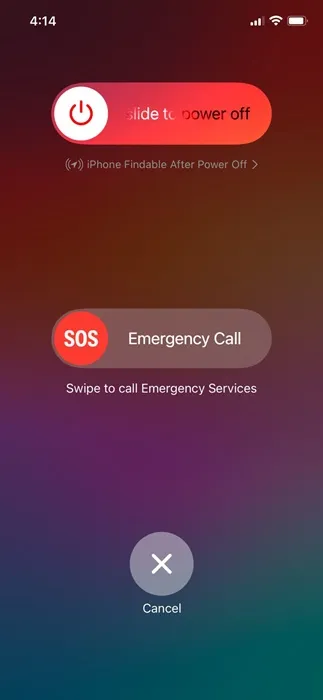
VPN アプリを再度開いても機能しない場合は、iPhone を再起動してみてください。これにより、VPN プロファイルと競合する可能性のあるシステムレベルのバグや不具合が削除されます。
そのため、iPhone のサイドボタンを長押しして、「スライドして再起動」オプションを選択します。これにより、直面している VPN 接続の問題が解決される可能性があります。
4. 別のサーバーに接続する
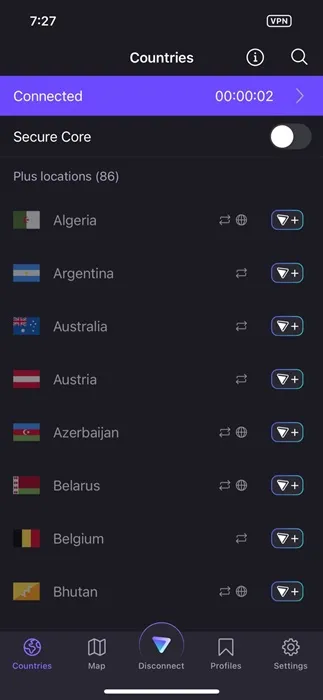
iPhone 用のプレミアム VPN アプリには通常、世界中に数百のサーバーがあります。接続しようとしているサーバーが過密である可能性があり、そのため接続が失敗します。
したがって、VPN アプリが提供する多数のサーバーの 1 つに接続してみることができます。 iPhone で VPN アプリを開き、混雑の少ない別のサーバーに切り替えます。
5. ISP が VPN 接続をブロックしていないか確認してください
それでも iPhone が VPN に接続できない場合は、ISP が原因かどうかを確認する必要があります。まれですが、ISP によって制限が課され、iPhone が VPN サーバーに接続できなくなることがあります。
ISP が VPN を許可していないことがすでにわかっている場合は、別の VPN アプリを試して、ブロックされているかどうかを確認することもできます。
6. VPN プロファイルを削除する
アプリ経由で VPN サーバーに接続するたびに、アプリは iPhone に新しい VPN プロファイルを作成する許可を求めます。プロファイルを作成した後、アプリはネットワーク アクティビティを監視またはフィルタリングします。
VPN プロファイルが機能しない場合、VPN サーバーに接続できません。したがって、VPN プロファイルを削除して、それが機能するかどうかを確認してください。
1. まず、iPhone で設定アプリを起動します。
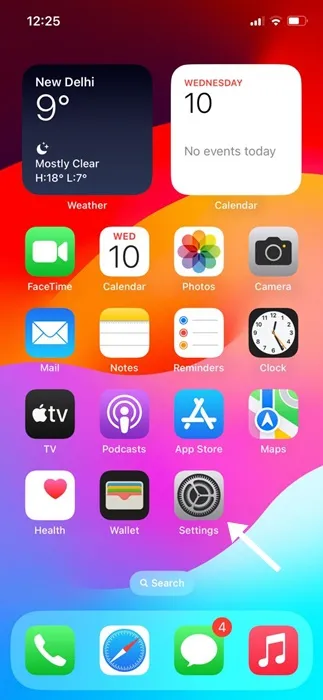
2. 設定アプリが開いたら、「一般」をタップします。
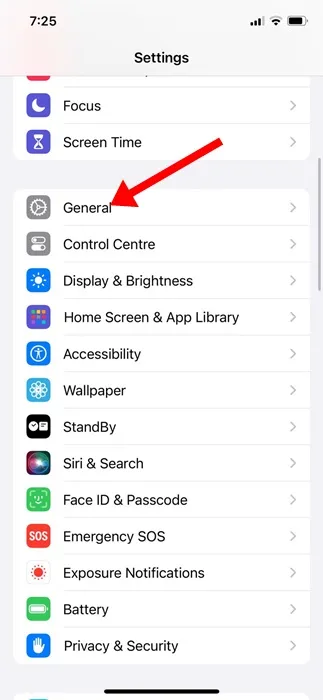
3. [全般] 画面で、[VPN とデバイス管理]をタップします。
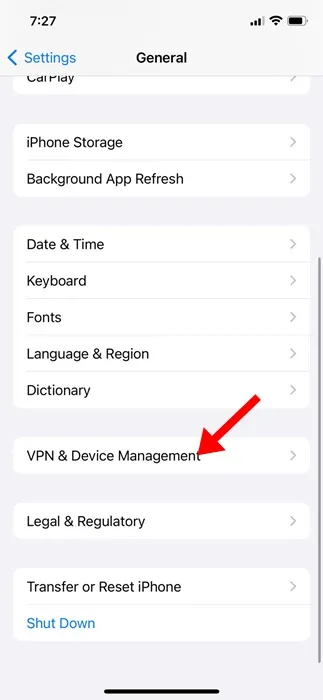
4. 次に、「VPN」をタップします。
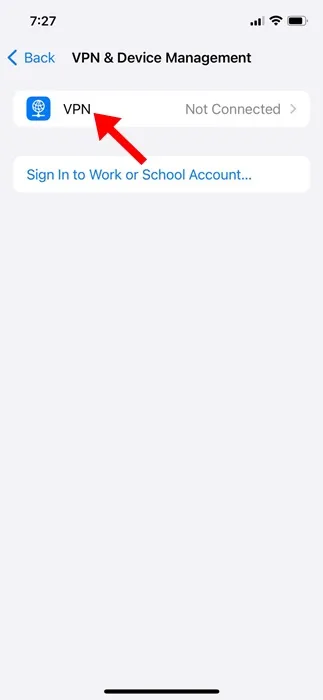
5. 次に、VPN プロファイルを選択し、その横にある(i)ボタンをタップします。
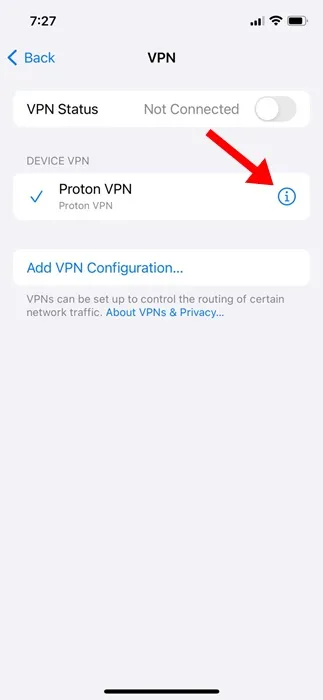
6. 次の画面で、「VPN の削除」をタップします。
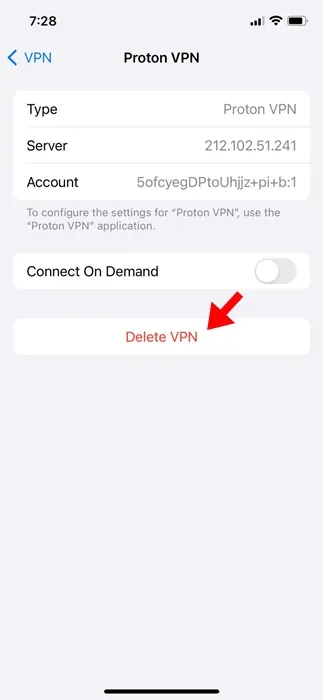
7. 確認プロンプトで、[削除]をもう一度タップします。
それでおしまい! VPN プロファイルを削除した後、VPN アプリを再度開き、プロファイルを作成する権限を付与します。
7. iPhoneのネットワーク設定をリセットする
さて、何も解決できずに iPhone で VPN に接続できない場合、究極の解決策はネットワーク設定をリセットすることです。
iPhone のネットワーク設定をリセットすると、ネットワーク キャッシュや古いデータ記録が削除され、ネットワーク関連の問題がすべて解決される可能性があります。
1. iPhone で設定アプリを開き、[一般]を選択します。
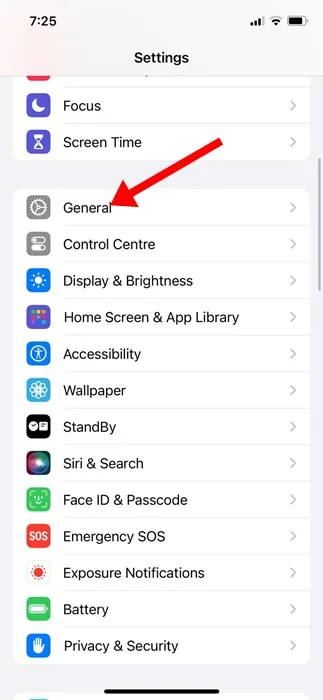
2. 一般画面で、iPhone の転送またはリセットをタップします。
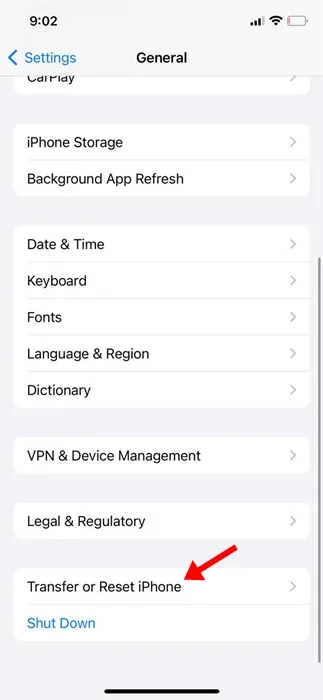
3. 次の画面で、「リセット」をタップします。
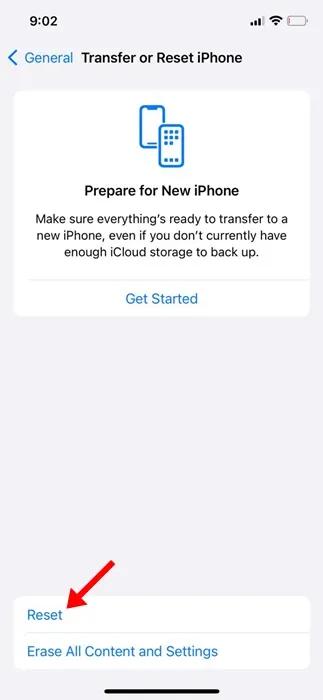
4. 表示されるプロンプトで、[ネットワーク設定のリセット]を選択します。
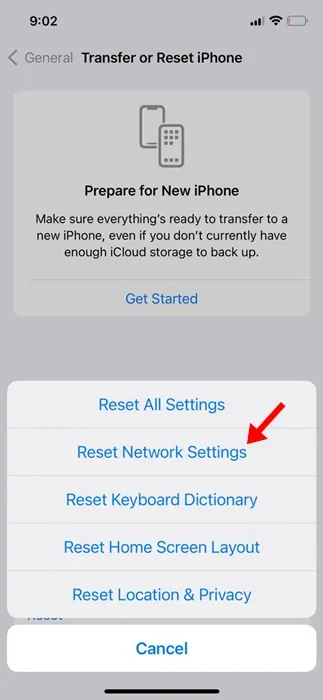
5. 次に、 iPhone のパスコードの入力を求められます。パスコードを入力します。
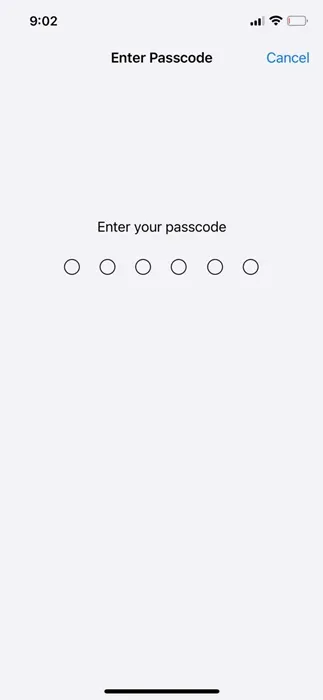
6. 確認プロンプトで、[ネットワーク設定のリセット]を再度タップします。
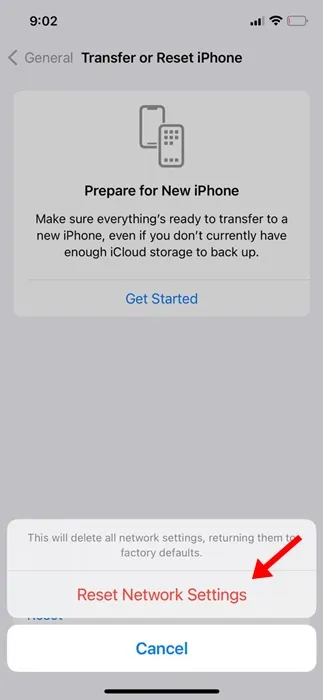
それでおしまい! iPhone のネットワーク設定をリセットするのはとても簡単です。
8. 別の VPN アプリを試してみる
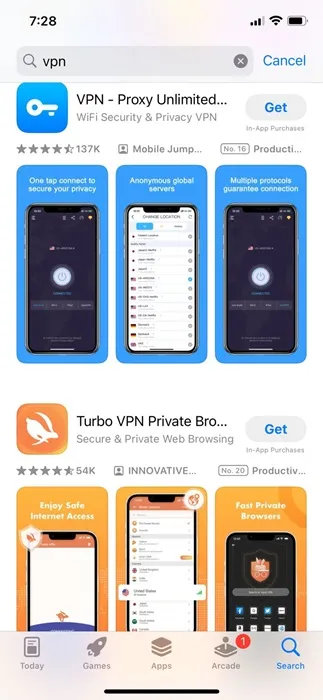
皆さんご存知のとおり、Apple App Store には VPN アプリが豊富にあります。したがって、それでも iPhone で VPN に接続できない場合は、iPhone 用の別の VPN アプリの使用を検討してください。
Apple App Store では、何百もの VPN アプリを見つけることができます。より良い評価と肯定的なレビューを持つ別のものをインストールするだけです。
VPN アプリはプロファイルを作成し、iPhone を VPN サーバーに接続します。
これらの簡単な方法で、iPhone で VPN に接続できない問題を解決できます。このトピックに関してさらにサポートが必要な場合は、コメント欄でお知らせください。また、このガイドが役立つと思われた場合は、お友達と共有することを忘れないでください。





コメントを残す